在管理家庭网络、排查连接故障或进行某些特定网络配置时,了解您电脑的MAC地址(媒体访问控制地址)是一个基础且关键的步骤,MAC地址是网络适配器的唯一物理标识符,由12位十六进制字符组成(如 00-1A-2B-3C-4D-5E 或 00:1A:2B:3C:4D:5E),它作用于数据链路层,确保数据能准确送达您设备的具体网卡,对于仍在使用Windows 7系统的用户,掌握几种简便的方法来查找这个地址非常实用,下面将详细介绍几种在Windows 7中查看MAC地址的有效途径。
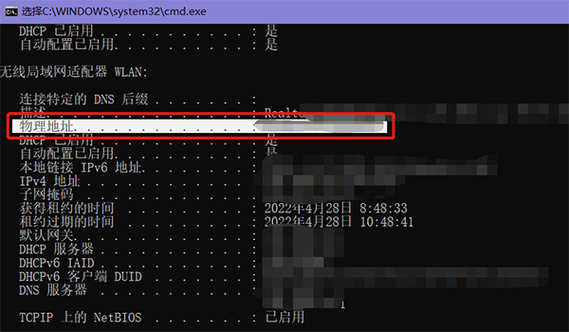
通过“网络和共享中心”与控制面板(图形界面)
这是最直观、用户界面最友好的方法,尤其适合习惯使用鼠标操作的用户。
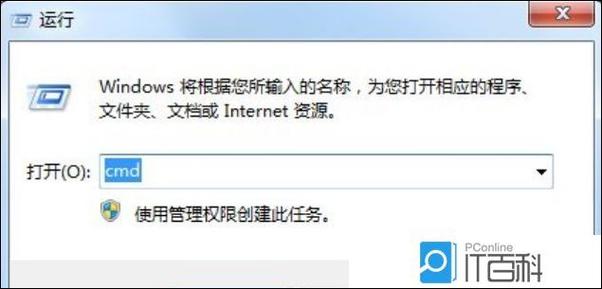
-
打开网络和共享中心:
- 点击屏幕右下角系统托盘(靠近时钟区域)的网络图标(小电脑或信号格图标)。
- 在弹出的网络连接状态小窗口中,点击下方的 “打开网络和共享中心”,或者,您也可以通过 开始菜单 -> 控制面板 -> 网络和Internet -> 网络和共享中心 进入。
-
访问本地连接状态:
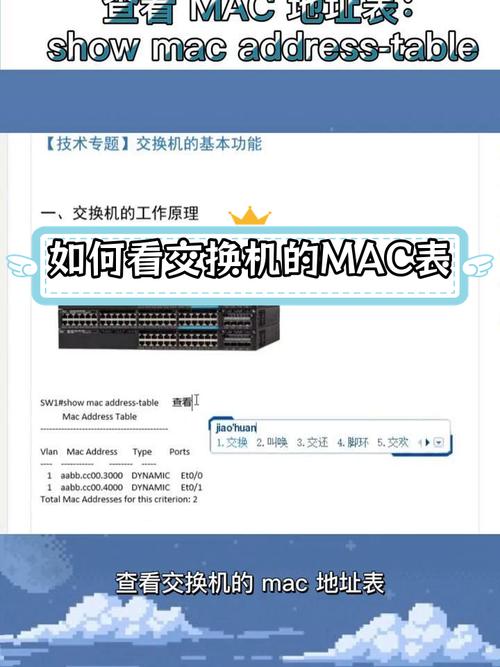
在“网络和共享中心”主界面,找到并点击您当前正在使用的活动网络连接旁边的名称,这个名称通常在“查看活动网络”区域下,本地连接”(有线网卡)或“无线网络连接”(无线网卡)。
-
查看详细信息:
- 在弹出的“本地连接 状态”或“无线网络连接 状态”对话框中,点击左下角的 “详细信息…” 按钮。
-
定位物理地址(MAC):
- 在“网络连接详细信息”窗口中,您会看到一个包含多项信息的列表。
- 找到名为 “物理地址” 的一行,紧跟在后面的由12个字符(数字0-9和字母A-F)组成的,通常以连字符或冒号分隔的字符串(
00-1A-2B-3C-4D-5E),就是您当前活动网络适配器的MAC地址。
使用命令提示符(ipconfig /all - 最常用且全面)
命令提示符提供了快速、直接且能获取所有网络适配器详细信息的方式,是技术人员和高级用户的首选。
-
打开命令提示符:
- 点击 开始菜单。
- 在搜索框中输入
cmd。 - 在搜索结果中找到“cmd.exe”,右键点击它,选择 “以管理员身份运行”,虽然查看MAC地址通常不需要管理员权限,但以管理员运行可以确保命令顺利执行,如果系统提示用户帐户控制(UAC),点击“是”确认。
-
执行查看命令:
- 在打开的黑色命令提示符窗口中,输入以下命令,然后按 Enter 键:
ipconfig /all
- 在打开的黑色命令提示符窗口中,输入以下命令,然后按 Enter 键:
-
查找物理地址(MAC):
- 命令执行后,屏幕会滚动输出您电脑上所有网络适配器(包括有线的、无线的、虚拟的等)的详细配置信息。
- 向下滚动查找您当前正在使用的网络连接对应的适配器部分,有线网卡会显示为 “以太网适配器 本地连接” 或类似名称,无线网卡会显示为 “无线局域网适配器 无线网络连接” 或类似名称。
- 在您目标适配器的信息块中,仔细查找标有 “物理地址” 的行,该行后面显示的12位十六进制字符(如
00-1A-2B-3C-4D-5E)即为该适配器的MAC地址。ipconfig /all的优势在于它能一次性列出所有适配器的MAC地址,非常清晰。
通过“网络连接”文件夹(直接查看适配器属性)
这个方法直接定位到网络适配器的属性页。
-
打开网络连接文件夹:
- 同样打开 “网络和共享中心”(方法同方法一步骤1)。
- 在左侧导航栏中,点击 “更改适配器设置”,这将打开“网络连接”文件夹,里面列出了您电脑上所有的网络适配器图标。
-
查看适配器状态:
- 在“网络连接”窗口中,找到您当前正在使用的网络适配器图标(本地连接”或“无线网络连接”)。
- 双击该图标,打开其状态对话框(即“本地连接 状态”或“无线网络连接 状态”)。
-
访问详细信息(同方法一后续):
- 在状态对话框中,点击 “详细信息…” 按钮。
- 在“网络连接详细信息”窗口中,查找 “物理地址” 项,其值即为MAC地址。
利用系统信息工具(msinfo32)
系统信息工具提供了关于您电脑硬件和软件的详尽报告,其中也包含网络适配器的信息。
-
打开系统信息:
- 点击 开始菜单。
- 在搜索框中输入
msinfo32或系统信息。 - 按 Enter 键或点击搜索结果中的“系统信息”程序。
-
定位网络适配器信息:
- 在“系统信息”窗口的左侧导航树中,依次展开 “组件” -> “网络” -> “适配器”。
- 点击选中左侧的 “适配器”。
-
查找MAC地址:
- 在右侧窗格中,系统会加载所有网络适配器的详细信息列表,这个列表可能比较长。
- 滚动浏览列表,找到您当前使用的网络适配器(可以通过名称、型号或连接名称识别)。
- 在选中适配器的详细信息中,查找名为 “MAC 地址” 的条目,其值就是该适配器的MAC地址,这里显示的名称是“MAC 地址”而非“物理地址”,但含义相同。
常见疑问与要点:
- “物理地址”就是MAC地址吗? 是的,在Windows系统的网络信息显示中,“物理地址”(Physical Address) 指的就是MAC地址。
- 为什么有多个“物理地址”? 您的电脑可能安装了多个网络适配器(如有线网卡、无线网卡、虚拟网卡、蓝牙网络适配器等)。
ipconfig /all或系统信息工具会列出所有适配器的MAC地址,您需要根据适配器名称(如“本地连接”、“无线网络连接”)来确定哪个是您当前正在使用的网卡。 - 无线和有线网卡的MAC地址不同吗? 是的,电脑上的有线以太网卡和无线Wi-Fi网卡是完全独立的硬件设备,各自拥有全球唯一的、不同的MAC地址。
- MAC地址可以修改吗? 可以,这通常被称为“MAC地址克隆”或“MAC欺骗”,需要在网卡的高级属性中进行设置,或者使用特定软件,修改MAC地址有特定用途(如绕过某些基于MAC的访问限制),但也可能带来网络问题,普通用户通常无需修改。
- 为什么需要知道MAC地址? 常见应用场景包括:路由器设置MAC地址过滤以增强安全性、网络管理员进行设备识别和管理、诊断网络连接冲突(如IP地址冲突有时伴随MAC地址问题)、某些软件或服务的许可证绑定等。
了解如何查看电脑的MAC地址是网络应用中的一项基本技能,对于Windows 7用户,无论是通过图形界面逐步点击,还是使用高效的命令提示符,都能快速准确地获取这一关键信息,掌握多种方法能让您在面对不同情况时更加从容,有效解决网络连接或配置中的问题,个人认为,即使在较新的操作系统上,这些基础网络知识依然具有很高的实用价值,是用户自主管理设备、提升网络体验的重要一环。









评论列表 (0)